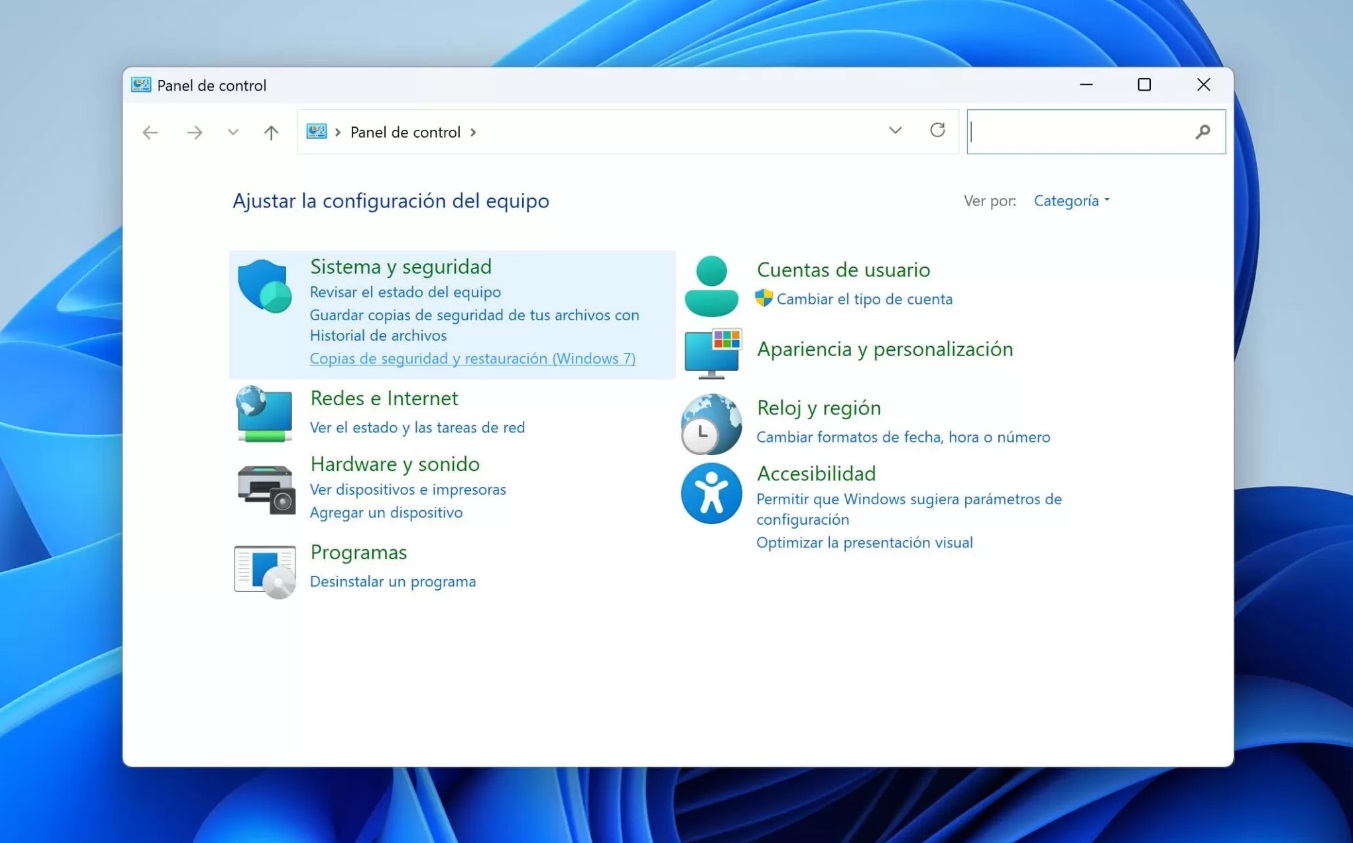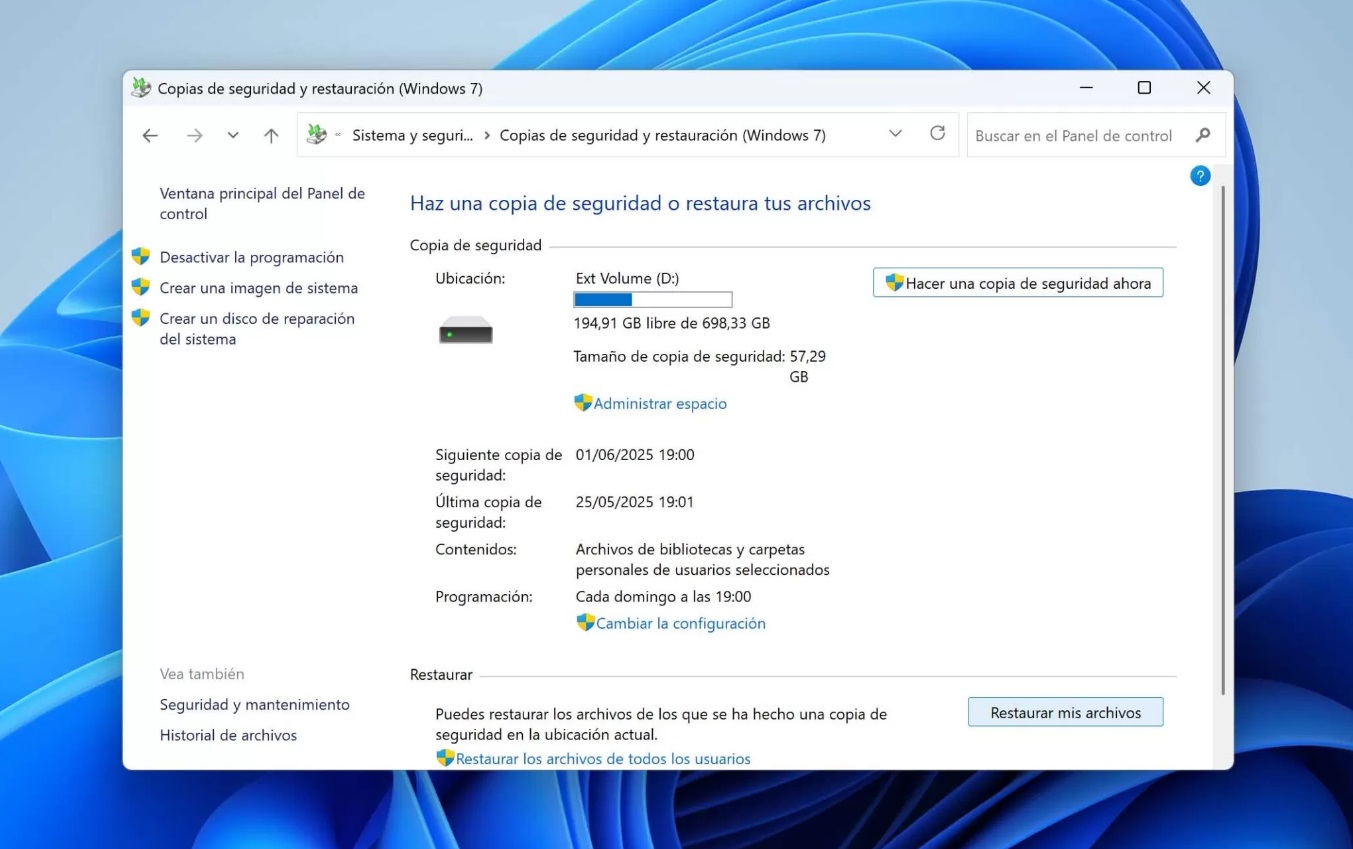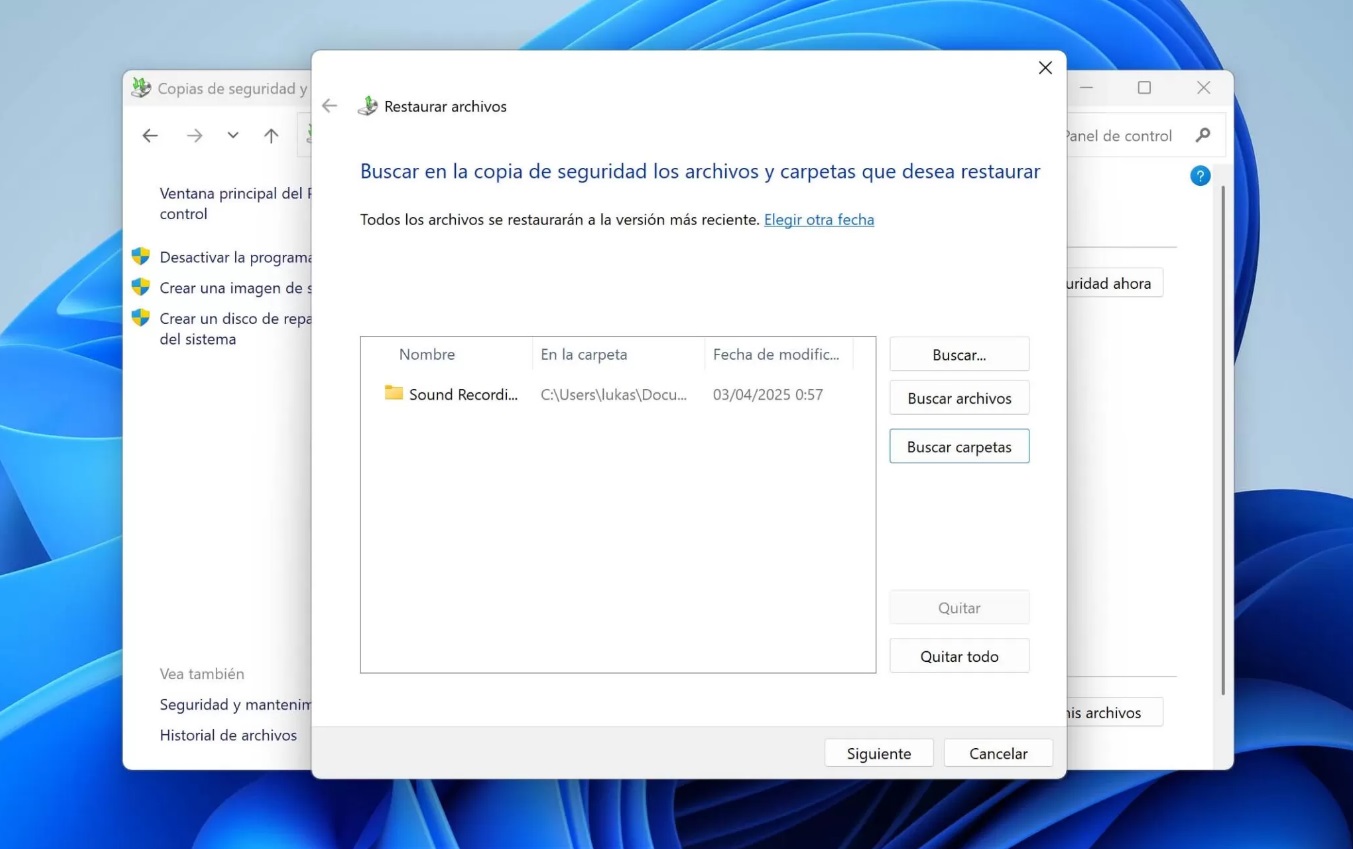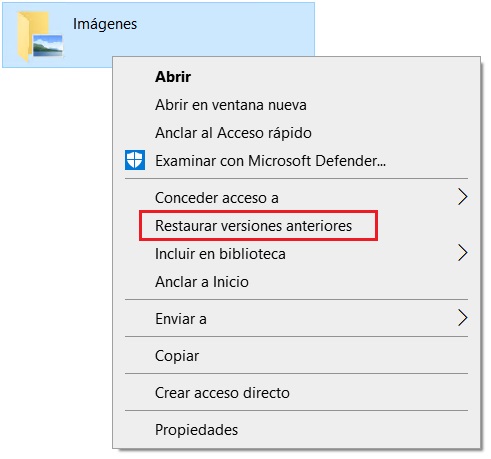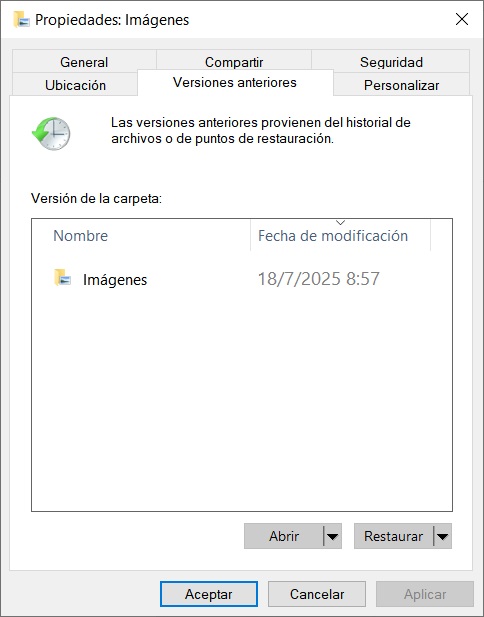El escritorio es el centro de acceso a tus archivos, carpetas y aplicaciones. Al colocar accesos directos necesarios en el escritorio, puedes acceder a ellos fácilmente justo después de iniciar sesión. Sin embargo, cuando algunos archivos o carpetas desaparecen, esta comodidad puede verse rápidamente afectada.
Los datos que antes estaban en el escritorio de Windows pueden desaparecer por diversas razones. Independientemente de la causa de la pérdida, a continuación te presentamos una serie de métodos probados que te ayudarán a restaurar eficazmente los archivos en el escritorio de Windows. Nuestras soluciones incluyen no solo técnicas básicas de recuperación, sino también herramientas y software especializados para asegurarte de que recuperes la mayor cantidad posible de datos perdidos.
¿Por qué pueden desaparecer archivos o carpetas del escritorio?
En computadoras con Windows, la desaparición repentina de archivos o carpetas del escritorio puede deberse a varias causas comunes, incluyendo:
- Eliminación accidental: Los usuarios pueden eliminar archivos o carpetas por error.
- Fallo del sistema operativo: Problemas con el sistema operativo pueden provocar la pérdida de datos en el escritorio.
- Infección por virus: El malware puede eliminar o ocultar archivos.
Si un archivo ha sido eliminado accidentalmente y no ha sido borrado permanentemente, el usuario puede restaurarlo desde la papelera de reciclaje. Solo hay que abrir la papelera, encontrar el archivo necesario, hacer clic derecho y seleccionar «Restaurar».
En caso de fallos del sistema operativo o errores de software que conduzcan a la pérdida de archivos en el escritorio, así como si la papelera ha sido vaciada o los archivos han sido eliminados permanentemente, la solución más sencilla es utilizar herramientas profesionales de recuperación de datos, como Bitwar Data Recovery, para escanear el disco duro y restaurar los archivos perdidos. Los usuarios también pueden aprovechar la función de restauración del sistema para devolver el sistema a un estado anterior y recuperar los archivos desaparecidos en el escritorio.
Si se sospecha que la pérdida de archivos se debe a un virus, se debe realizar un escaneo completo del sistema con software antivirus para detectar y eliminar amenazas. Después, se pueden utilizar nuevamente herramientas de recuperación de datos para escanear el disco y restaurar los archivos perdidos.
Métodos para Restaurar Archivos o Carpetas Eliminados del Escritorio
Método 1: Restauración desde la Papelera de Reciclaje
Cuando eliminas un archivo o carpeta, este se envía automáticamente a la papelera de reciclaje en lugar de ser eliminado permanentemente. La única excepción es si eliminas el archivo utilizando la combinación de teclas Shift, o si el archivo es demasiado grande y la papelera no tiene suficiente espacio, lo que resulta en una eliminación permanente. Por lo tanto, si notas que algunos archivos o carpetas han desaparecido del escritorio, verifica la papelera de reciclaje.
Para restaurar archivos, sigue estos pasos:
- Encuentra el ícono de la papelera de reciclaje en el escritorio de tu computadora con Windows y haz doble clic en él para abrirlo.
- En el panel derecho de la interfaz, busca el archivo que eliminaste por error desde el escritorio. Haz clic derecho sobre él y selecciona la opción Restaurar para devolverlo automáticamente a su ubicación original.

Una vez que restaures los archivos o carpetas, regresarán a su ubicación original, que en este caso es el escritorio.
Método 2: Uso de Software de Recuperación de Archivos del Escritorio
Si los archivos o carpetas han sido eliminados permanentemente, es recomendable utilizar software de recuperación de datos. Estas herramientas pueden ayudarte a restaurar datos perdidos desde el disco duro. Gracias a los programas profesionales, puedes recuperar selectivamente solo aquellos elementos que deseas restaurar. Además, la función de escaneo rápido te permite ahorrar tiempo.
Bitwar Data Recovery es una excelente opción, ya que ofrece un avanzado motor de escaneo y algoritmos efectivos para la recuperación de datos. Este software se actualiza regularmente con nuevas funciones. Además de la capacidad de restaurar archivos y carpetas individuales, también puede recuperar carpetas completas que hayan sido eliminadas del escritorio de Windows. Si tu carpeta ha desaparecido del escritorio, esta será la solución ideal.
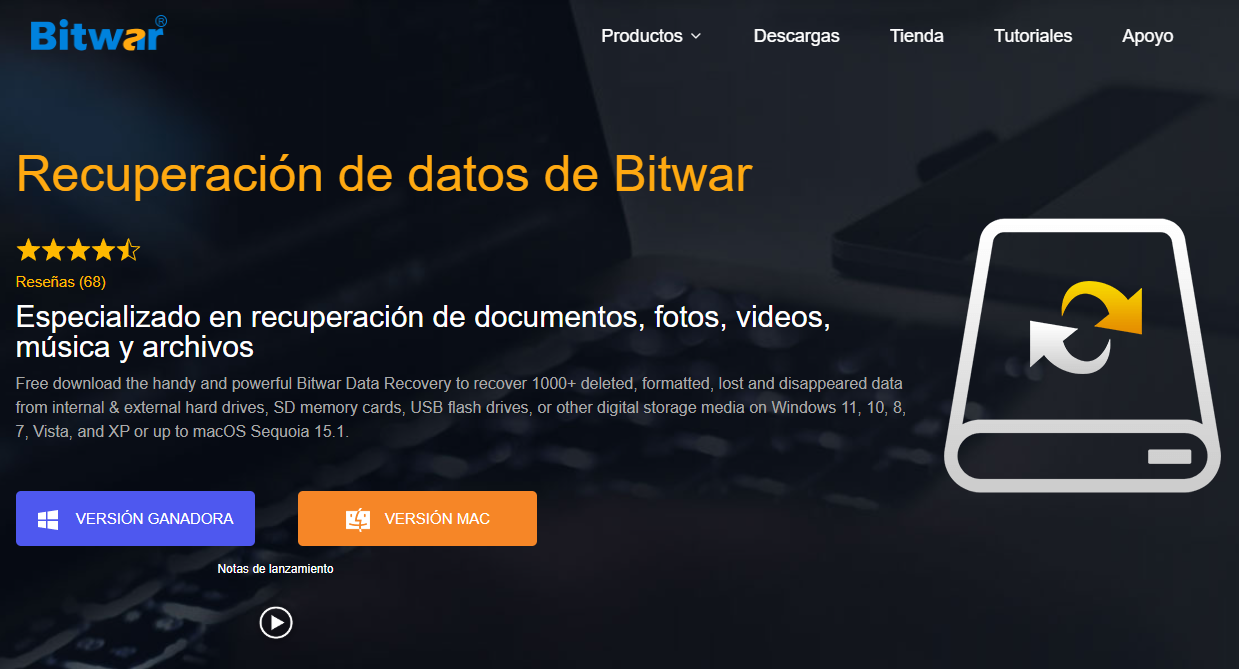
Ventajas del software Bitwar Data Recovery:
- Compatible con sistemas Windows 11/10/8.1/8/7 y computadoras Mac.
- Capacidad para recuperar archivos de dispositivos portátiles, como pendrives USB, tarjetas SD, discos duros externos, entre otros.
- Mayor tasa de éxito en la recuperación de datos en diversos escenarios de pérdida, incluidos archivos eliminados, formateados y medios RAW.
- Opción de previsualizar archivos antes de su recuperación.
- Soporte para diferentes tipos de archivos, incluyendo documentos, videos, audios, archivos comprimidos, y otros formatos.
Bitwar Data Recovery Oficial: https://www.bitwarsoft.com/es/data-recovery-software
Descarga gratis Bitwar Data Recovery
Para llevar a cabo la recuperación de archivos en Windows 10/11 utilizando Bitwar Data Recovery:
- Descarga Bitwar Data Recovery desde su sitio web e instálalo en tu computadora o laptop con Windows 10/11. Inicia la aplicación y selecciona el dispositivo de almacenamiento que deseas escanear, luego haz clic en el botón Siguiente.
 Selecciona el modo de escaneo y el tipo de archivos de los que deseas recuperar datos, y luego haz clic en el botón Escanear.
Selecciona el modo de escaneo y el tipo de archivos de los que deseas recuperar datos, y luego haz clic en el botón Escanear.


- Espera a que Bitwar Data Recovery finalice el escaneo de tu dispositivo de almacenamiento, o haz clic en los datos que has escaneado para previsualizarlos.

- Selecciona todos los archivos que deseas recuperar y luego haz clic en el botón Recuperar. Elige una ubicación adecuada (cualquier dispositivo de almacenamiento, excepto el que estás recuperando) y procede a recuperar/guardar los archivos.
Método 3: Restauración Usando la Función de Copia de Seguridad y Restauración
La función de Copia de Seguridad y Restauración fue introducida en Windows 7. Dado que sigue siendo una herramienta completa y confiable para realizar copias de seguridad, se ha mantenido en varias versiones de Windows. Permite crear copias de los archivos necesarios para que, en caso de pérdida de datos, puedas reiniciar el sistema operativo.
Si has configurado la función de Copia de Seguridad y Restauración para crear copias de seguridad periódicas de la carpeta del escritorio, sigue las instrucciones a continuación para restaurar archivos en el escritorio de Windows.
- Escribe Panel de control en el campo de búsqueda y abre el Panel de control.
- En la nueva ventana, selecciona Sistema y seguridad > Copia de seguridad y restauración(Windows 7).

- Haz clic en Restaurar mis archivos y, en la ventana de restauración de archivos, haz clic en Examinar archivos para seleccionar archivos de la copia de seguridad de la tarjeta SD externa, y luego haz clic en Siguiente.


- A continuación, selecciona la ubicación donde deseas guardar los archivos y haz clic en Restaurar.
Método 4: Restauración de Archivos o Carpetas del Escritorio a Versiones Anteriores
Si tienes habilitada la Historial de Archivos o se han creado puntos de restauración del sistema en tu computadora, puedes utilizar la función «Versiones Anteriores» para restaurar la carpeta que contiene los archivos perdidos en el escritorio a una versión anterior. Esto te permitirá recuperar los archivos desaparecidos. Es importante mencionar que este método no solo soluciona el problema de los archivos que faltan en el escritorio, sino que también permite restaurar una carpeta del escritorio que pudiera haber desaparecido.
Para restaurar desde una versión anterior del escritorio, sigue estos pasos:
- Presiona el atajo Win + E para abrir el Explorador de Archivos.
- Haz clic derecho en el escritorio y selecciona Restaurar versiones anteriores.

- Elige la versión que deseas restaurar y luego haz clic en el botón Restaurar.

Una vez restaurados, los archivos o carpetas perdidos aparecerán nuevamente en el escritorio.
Método 5: Uso del Comando attrib para Mostrar Archivos Ocultos
En realidad, los virus no solo pueden eliminar automáticamente archivos del escritorio, sino también modificar los atributos de los archivos, lo que puede llevar a que queden ocultos. Por ello, si enfrentas el problema de archivos invisibles en el escritorio, puedes utilizar el comando attrib para mostrarlos. Esto ayudará a resolver el problema de los archivos que desaparecen en Windows.
- Busca cmd en Windows (presiona la tecla de Windows + S), y selecciona la opción Ejecutar como administrador.
- En la ventana del símbolo del sistema, escribe el siguiente comando y presiona Enter:
chkdsk C: /f
(Asegúrate de reemplazar C: con la letra de la unidad donde se encuentran los archivos en el escritorio.) - Luego, escribe el siguiente comando y presiona Enter:
attrib -h -r -s /s /d C:\Users\<Tu Nombre>\Desktop\*.*
(Reemplaza <Tu Nombre> con tu nombre de usuario.)
Preguntas Frecuentes
¿Dónde se encuentra la carpeta del Escritorio?
La carpeta del Escritorio se encuentra dentro de la carpeta del usuario. Por defecto, la ruta a la carpeta del Escritorio es C:\Usuarios\NombreDeUsuario\Escritorio. Si no está allí, es posible que haya sido cambiada anteriormente. Para encontrar la ubicación de tu carpeta del Escritorio, sigue estos pasos:
- Abre el Explorador de Archivos.
- Haz clic derecho en el Escritorio y selecciona Propiedades.
- Ve a la pestaña Ubicación y anota la ruta de la carpeta.
¿Cómo restaurar íconos perdidos del escritorio?
Si los íconos predeterminados del escritorio, como la Papelera de reciclaje, han desaparecido, puedes restaurarlos fácilmente siguiendo estos pasos:
- Haz clic derecho en el botón de Inicio y selecciona Configuración.
- Elige Personalización.
- Haz clic en Temas.
- Desplázate hacia abajo y selecciona Configuración de íconos del escritorio.
- Marca los íconos que deseas mostrar en el escritorio. Al finalizar, haz clic en Aplicar y luego en Aceptar.
Resumen
En este artículo se presentan todas las metodologías para resolver el problema de archivos o carpetas que desaparecen en el escritorio de Windows. Puedes elegir el método más adecuado según tu situación para recuperar los archivos o carpetas perdidos.
Si deseas restaurar archivos o carpetas que han sido eliminados permanentemente del escritorio y no tienes una copia de seguridad previa, se recomienda utilizar el software Bitwar Data Recovery, que es fácil de usar y especialmente adecuado para principiantes.
Descarga gratis Bitwar Data Recovery
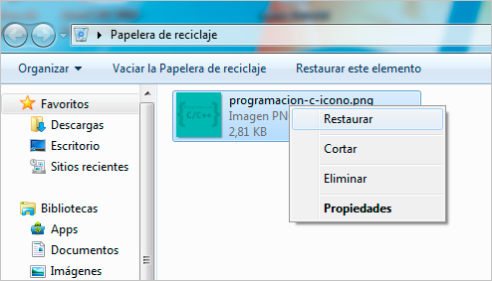


 Selecciona el modo de escaneo y el tipo de archivos de los que deseas recuperar datos, y luego haz clic en el botón Escanear.
Selecciona el modo de escaneo y el tipo de archivos de los que deseas recuperar datos, y luego haz clic en el botón Escanear.